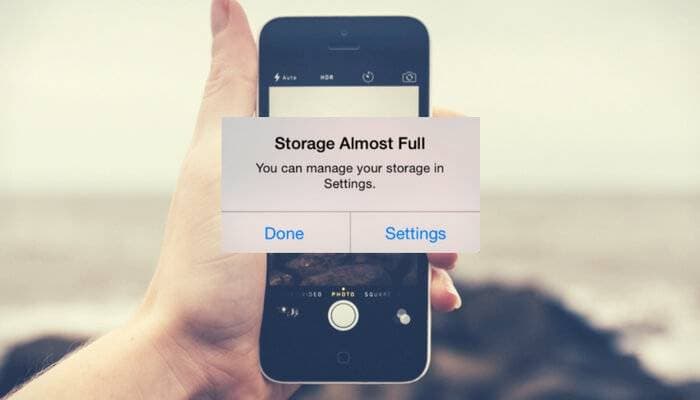
Vous voyez toujours ce message ennuyeux "magasin presque plein" sur votre iPhone ?
Peu importe que vous utilisiez le dernier iPhone 11 ou un vieil iPhone 6, cette notification peut apparaître à tout moment sur l’écran de votre appareil, surtout lorsque vous prenez beaucoup de photos ou de vidéos.
Dans cet article, je vais vous montrer plusieurs façons de vous débarrasser de ce message pop-up ennuyeux.
Mais d’abord, pourquoi le message s’affiche-t-il ?
Vous connaissez probablement la raison. Oui, il s’affiche lorsque votre iPhone manque d’espace. Si vous essayez de prendre une photo, le message suivant s’affiche : "Pas de photo" car l’espace disponible est insuffisant.
De même, on ne peut pas non plus télécharger d’applications… quelle déception !
Attends, c’est vraiment vrai ?
Vous avez l’impression que votre iPhone devrait avoir de l’espace libre parce que vous n’avez pas sauvegardé beaucoup de choses.
Que faire ?
Vérifier l’utilisation du stockage de l’iPhone
Voici comment :
Sur votre iPhone, allez dans Réglages > Général > Stockage & Utilisation d’iCloud.
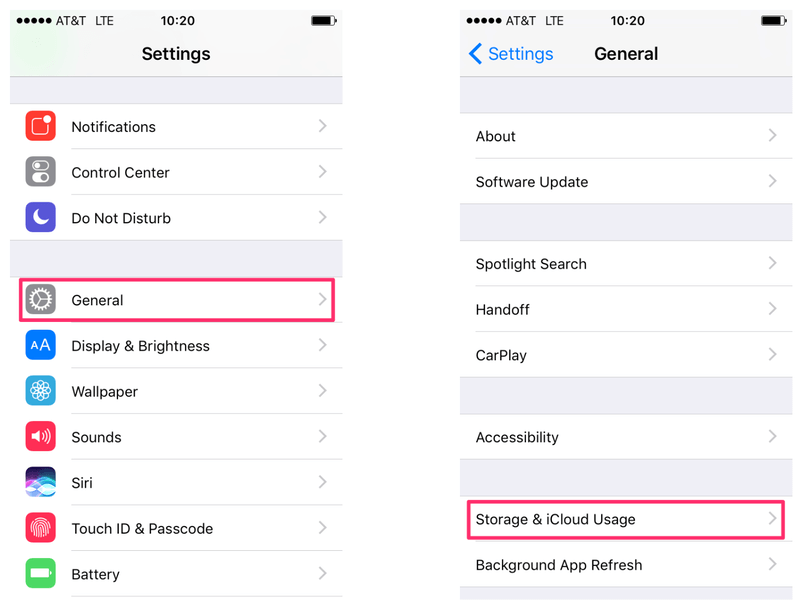
Sous l’onglet Stockage, vous pouvez voir l’espace utilisé et celui qui est disponible.
De plus, vous pouvez obtenir un aperçu détaillé de ce qui prend le plus de place. Il suffit d’appuyer sur l’option "Gérer le stockage", et le tour est joué :
Remarque : vous remarquerez peut-être l’option de stockage iCloud sous Stockage. Ne vous méprenez pas, car le stockage iCloud est totalement différent du stockage de votre iPhone. L’avertissement de stockage presque plein de l’iPhone n’a rien à voir avec iCloud. iCloud est un service de stockage en nuage premium proposé par Apple.
Que faire ensuite ?
En raison de la complexité du problème (de nombreux utilisateurs d’iPhone ont signalé que le système iOS d’Apple affiche un avertissement erroné même s’il y a de l’espace de stockage libre), je vais séparer les solutions en deux scénarios. Choisissez celle qui correspond à votre situation.
Scénario 1 : l’iPhone continue de dire que le stockage est presque plein, mais ce n’est pas le cas.
Si vous avez vérifié la gestion du stockage et qu’elle montre clairement que vous disposez d’une quantité décente d’espace disponible, mais que le message apparaît toujours.
Essayez les étapes ci-dessous :
Étape 1: Redémarrez votre iPhone. Maintenez le bouton d’alimentation (sur le dessus de votre téléphone) pendant plusieurs secondes, appuyez sur "pour éteindre l’appareil." Puis appuyez à nouveau sur le bouton pour l’allumer.
Utilisez votre iPhone pendant un certain temps, pour voir si le message s’affiche. Si ce n’est pas le cas, tant mieux. Sinon, essayez l’étape suivante.
Étape 2: Vérifiez si votre iPhone fonctionne avec la dernière version d’iOS. Vous pouvez le faire en allant dans Réglages > Général > Mise à jour du logiciel. S’il existe une version plus récente, appuyez sur "Télécharger et installer" pour mettre à jour votre iPhone.
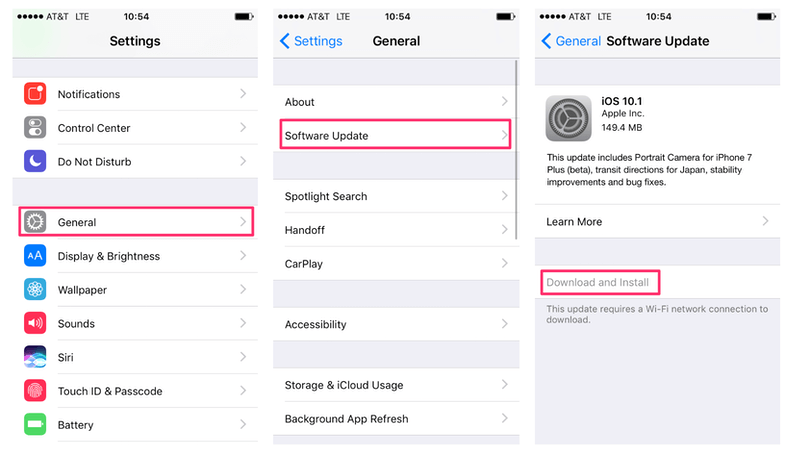
Pourquoi ça pourrait aider ? Je ne sais pas, honnêtement – j’ai essayé une fois et ça a marché. Certains fans de l’iPhone affirment qu’il s’agit d’un bogue ; je n’en suis pas sûr, car Apple ne l’a pas dit officiellement.
Le message de stockage presque complet s’affiche-t-il toujours ? Si c’est le cas, vous devez probablement libérer de l’espace de stockage. Continuez à lire pour obtenir d’autres conseils.
Scénario 2 : l’iPhone n’a pas assez d’espace (9 astuces pour en libérer davantage)
Tout d’abord, au cas où quelque chose se passerait mal, je vous encourage vivement à sauvegarder les données de votre iPhone avant de procéder.
Vous pouvez facilement le faire en utilisant iTunes sur votre PC ou votre Mac. Consultez cet article de l’assistance Apple pour plus d’informations.
Si vous supprimez quelque chose et que vous changez d’avis, vous pouvez restaurer les fichiers en utilisant un logiciel de récupération de données pour iPhone.
1. Transférez vos photos et vidéos
Si, comme moi, vous utilisez l’appareil photo de votre iPhone presque quotidiennement, il y a de fortes chances que la plupart de l’espace de stockage soit occupé par les photos que vous prenez.
À mesure que la technologie des appareils photo s’améliore, la qualité des images et des vidéos augmente, mais les fichiers deviennent beaucoup plus volumineux et de plus haute résolution, ce qui fait que votre iPhone se remplit plus rapidement que jamais.
Que faites-vous ? Transférez vos photos et vidéos sur le Cloud ou sur votre ordinateur.
Si vous avez un Mac, le plus simple est de connecter votre iPhone et de synchroniser tous les éléments multimédias et de supprimer les éléments originaux de votre téléphone (voir la vidéo ci-dessous).
Vous pouvez également les télécharger sur un service de stockage en ligne tel que iCloud (option recommandée), Dropbox, Google Drive, etc.
Si vous êtes de la vieille école, l’utilisation d’un disque externe pour sauvegarder ces fichiers multimédias est également une excellente option.
2. Effacer le dossier “récemment supprimé“. Dossier récemment supprimé
Cette astuce s’applique si votre iPhone fonctionne sous iOS 8 ou une version ultérieure (vérifiez quelle version d’iOS via Réglages > Général > Mise à jour du logiciel).
Beaucoup d’entre nous ne savent pas qu’Apple a ajouté une nouvelle fonctionnalité appelée "Recently Deleted" depuis 2014. Qu’est-ce qu’elle fait ?
C’est une sorte de poubelle qui permet de recycler les éléments multimédias (photos, vidéos) que vous supprimez, afin d’éviter toute suppression accidentelle.
Contrairement à la Corbeille traditionnelle de Mac, le dossier "Récemment supprimés" ne conserve les éléments que jusqu’à 30 jours avant qu’ils ne soient automatiquement supprimés par iOS – mais pas de façon permanente, car vous pouvez les récupérer à l’aide d’un outil de récupération.
Pour en savoir plus, consultez cet article sur la manière de récupérer des photos supprimées de l’iPhone.
Lorsque vous décidez de supprimer des photos pour libérer de l’espace, veillez à nettoyer également les fichiers récemment supprimés.
Oui, je sais, il faut faire un pas de plus, c’est pourquoi le Telegraph l’a qualifiée de fonction ennuyeuse.
Comment trouver le dossier Récemment supprimé ? Ouvrez l’application Photos, appuyez en bas sur "Albums", faites défiler l’écran vers le bas et localisez le dossier avec une icône de corbeille.
Tapez dessus, sélectionnez tous les éléments, et appuyez sur "Supprimer tout" dans le coin gauche. C’est tout. L’espace occupé par ces fichiers devrait maintenant être libéré.

3. Supprimez les applications inutilisées et leurs données associées
C’est assez simple et évident. Il y a forcément des applications que vous avez installées et que vous n’avez utilisées qu’une ou deux fois, supprimez-les.
L’avantage de supprimer ces applications est que vous pourriez libérer quelques gigaoctets (Go) à chaque petit effort. De plus, votre écran d’accueil devient moins encombré.
Comment trouver ces applications lourdes ? Allez à nouveau dans la gestion du stockage (vous vous souvenez comment ? Paramètres > Général > Stockage > Gérer le stockage),
Vous pouvez voir ici une liste d’applications avec des informations précises sur l’espace qu’elles ont pris. Grâce à Apple, ces applications sont triées en fonction de la taille des fichiers.
Vous gagnez donc du temps à localiser les "culprits".
La suppression d’une application tierce est également très simple. Il suffit de toucher et de maintenir son icône sur l’écran d’accueil de votre iPhone, et d’attendre qu’elle (et les autres icônes d’applications) s’agite.
Appuyez ensuite sur le X dans le coin gauche pour supprimer les applications dont vous n’avez plus besoin. Cela vous débarrassera également des documents et des données qui leur sont associés.
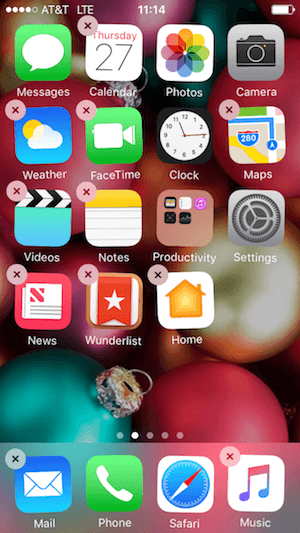
4. Effacer le cache et l’historique de Safari (ou d’autres navigateurs)
Si vous avez l’habitude de naviguer sur Internet via Safari ou Chrome sur votre iPhone (parce que vous avez un forfait de données illimité), sachez que votre téléphone peut stocker des caches, l’historique Web et d’autres données dont vous n’avez pas besoin.
Et ils pourraient occuper un espace précieux.
Heureusement, les nettoyer est aussi simple que de faire quelques tapotements.
Par exemple, pour effacer les données de navigation de Safari, il suffit d’aller dans Paramètres, de faire défiler l’écran pour localiser Safari, sous l’onglet "PRIVACY & SECURITE" vous’ trouverez une option appelée "Effacer l’historique et les données du site" en bleu.
Appuyez dessus, et confirmez dans la nouvelle fenêtre.
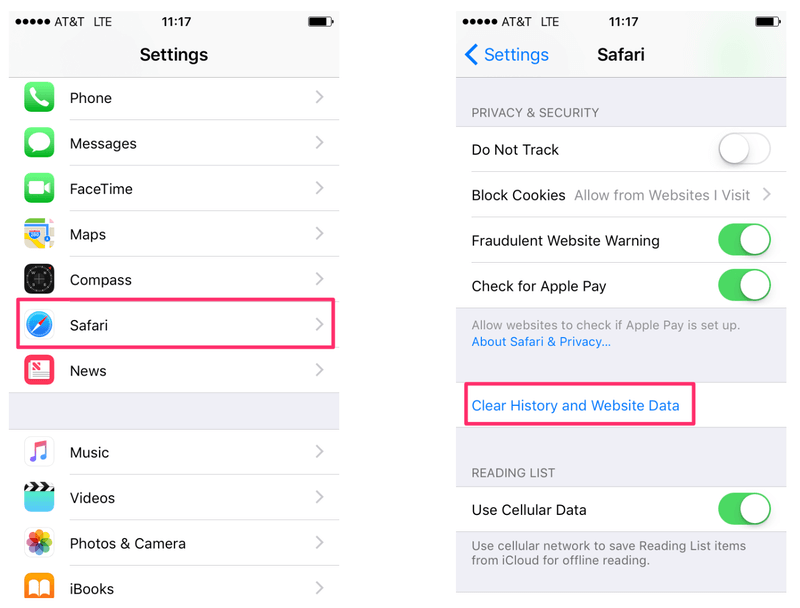
Remarque : l’effacement supprimera l’historique, les cookies et les autres données de navigation. N’effectuez cette opération que si vous êtes sûr de ce que vous faites.
5. Supprimer des messages (avec précaution)
Les messages sur votre iPhone peuvent prendre beaucoup plus d’espace que vous ne le pensiez. Par défaut, l’iPhone stocke tous vos messages reçus et envoyés pour toujours, sauf si vous les supprimez manuellement.
Cependant, il se peut que vous n’ayez plus besoin de ces anciens messages une fois qu’ils ont été lus. Leur suppression pourrait vous faire gagner beaucoup d’espace.
La suppression de messages peut sembler être un processus long, mais ce n’est pas le cas.
Vous pouvez les tuer rapidement en laissant votre iPhone purger tous les messages qui se trouvent sur l’appareil depuis plus d’une période donnée, c’est-à-dire 30 jours ou 1 an. L’ensemble du processus prend moins d’une minute.
Pour ce faire, allez dans Paramètres, faites défiler vers le bas et trouvez Messages, sous HISTORIQUE DES MESSAGES > Conserver les messages (par défaut, l’écran affiche "Forever"). Sélectionnez maintenant la période que vous préférez. Par exemple, si je sélectionne "30 jours", il est indiqué :
{Cela supprimera définitivement tous les messages texte et les pièces jointes de votre appareil qui datent de plus de 30 jours."
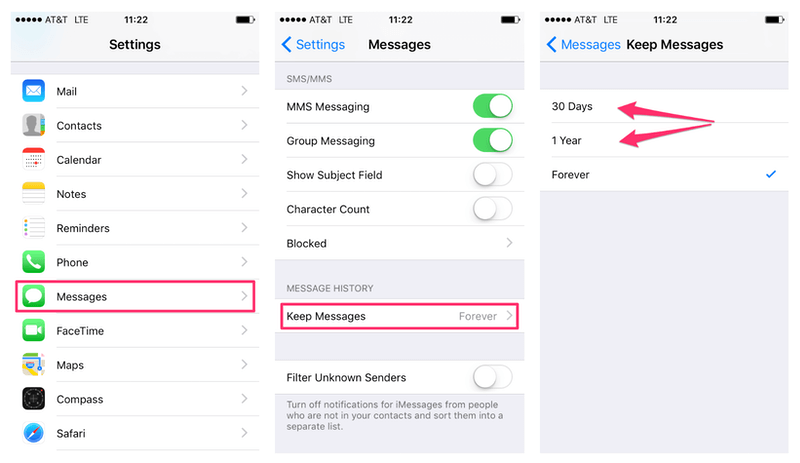
Si cela supprime certains messages que vous souhaitez revoir, consultez cet article pour savoir comment récupérer des messages texte iPhone supprimés.
6. Effacez tous les messages vocaux
De même, les messages vocaux peuvent également prendre beaucoup d’espace de stockage, surtout si vous êtes un homme d’affaires qui reçoit des tonnes d’appels chaque jour.
Vous pensez peut-être que lorsque vous supprimez un message vocal, il disparaît et l’espace de stockage qu’il occupait est automatiquement libéré.
Tout comme l’astuce du dossier Recently Deleted, les messages vocaux ne sont pas vraiment supprimés. Ils sont plutôt déplacés d’une file d’attente – surprenant, non ? Voici comment supprimer réellement les messages vocaux afin de libérer de l’espace.
Sur votre iPhone, appuyez sur l’icône Téléphone, puis sur Messagerie vocale dans le coin droit. Appuyez sur Modifier, sélectionnez tous les messages vocaux que vous avez lus, puis appuyez sur Supprimer. Maintenant, faites attention aux "Messages supprimés" en bas, appuyez dessus et sélectionnez "Effacer tout".
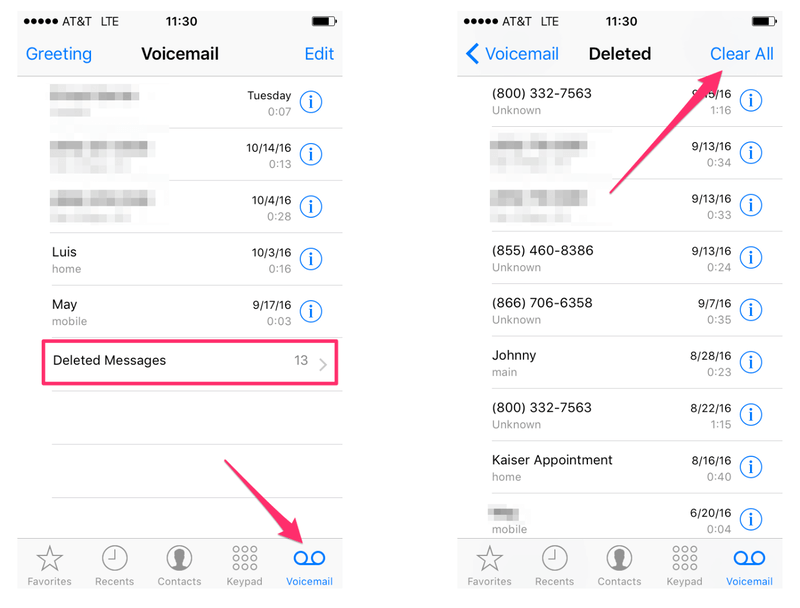
7. Désactiver mon flux de photos
Cette astuce s’applique à ceux d’entre vous qui se sont connectés à iCloud sur leur iPhone. My Photo Stream est une fonction qui télécharge automatiquement les nouvelles photos et les synchronise sur tous vos appareils iCloud lorsqu’ils sont connectés au Wi-Fi.
Si cette fonction est excellente pour la sauvegarde et l’accès aux photos, elle peut être gourmande en espace.
Mon conseil : si vous avez mis en place un plan de sauvegarde solide, allez-y et désactivez Photo Stream. Oui, cela supprimera les flux de photos sur votre iPhone, mais vous avez des copies ailleurs (comme sur votre iPad, votre Mac, etc.).
Voici comment procéder : allez dans Paramètres > iCloud > Photos, voyez Mon flux de photos ? Si le bouton est vert, cela signifie qu’il’ est activé. Pour le désactiver, appuyez dessus et choisissez "Delete" pour confirmer.
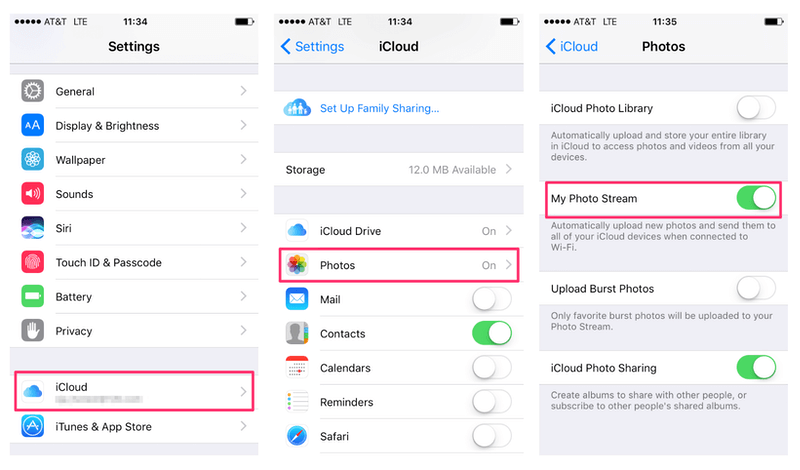
8. Gérer l’application Apple Mail
J’étais un grand utilisateur de l’application Apple Mail, à la fois sur macOS et iOS. Réalisant que l’app Mail peut occuper des gigaoctets d’espace de stockage, j’ai supprimé de nombreux comptes de messagerie de mon iPhone.
Pour vérifier l’espace que l’application Mail de votre iPhone’ utilise, ouvrez l’application Réglages et allez dans Général > Stockage & Utilisation d’iCloud > Gérer le stockage, faites défiler la liste et localisez l’application Mail.
Vous voyez ici combien d’espace est occupé par "Mail et pièces jointes."
Comment gérer l’application Apple Mail et libérer de l’espace de stockage ? Deux options s’offrent à vous. La première, qui prend du temps, consiste à examiner et à supprimer manuellement les e-mails dont vous n’avez plus besoin, en particulier ceux qui contiennent des pièces jointes.
Je ne vous encourage pas à le faire car si vous utilisez IMAP pour votre courrier électronique (ce qui est probablement le cas), tous les courriels que vous supprimez de votre iPhone seront également supprimés du serveur.
Une meilleure solution consiste à supprimer des comptes et à les réinsérer plus tard (si vous le souhaitez). Vous éliminerez ainsi toutes les copies hors ligne des messages électroniques et récupérerez de l’espace libre supplémentaire.
Pour ce faire, allez dans Réglages > Courrier > Comptes, touchez le nom de votre compte de messagerie, puis appuyez sur "Supprimer le compte" pour supprimer le compte de votre iPhone.
Selon votre préférence, vous pouvez les rajouter au même endroit.
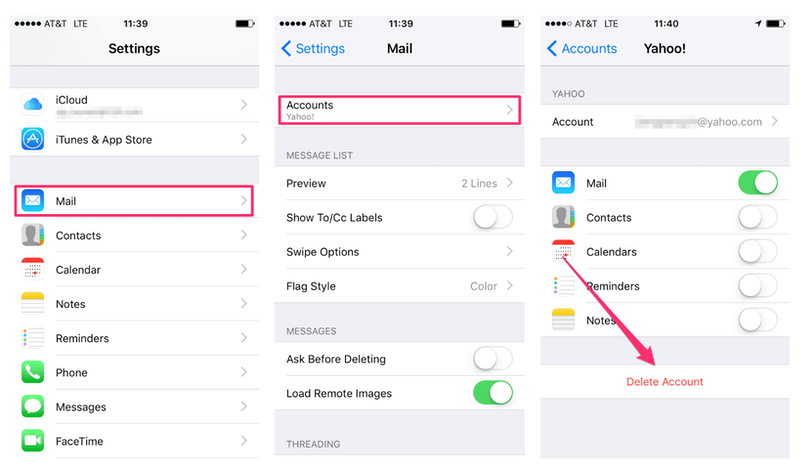
9. Vider le cache d’iTunes
Le nettoyage du cache d’iTunes peut également vous aider à libérer un espace de stockage autrement intouchable.
Chaque fois que vous téléchargez une chanson ou un film, le fichier est stocké dans un cache qu’iTunes gère, à l’exception du fait qu’iTunes ne gère pas ce cache.
Par conséquent, les choses se remplissent sans qu’il soit possible de les éliminer.
Heureusement, le nettoyage du cache est aussi simple que de se déconnecter d’iTunes et de se reconnecter. Comment faire sur votre iPhone ? Il suffit d’aller dans Réglages > iTunes & App Store, appuyez sur votre identifiant Apple, puis sur "Sign Out".
Retournez au même endroit et reconnectez-vous. C’est tout.
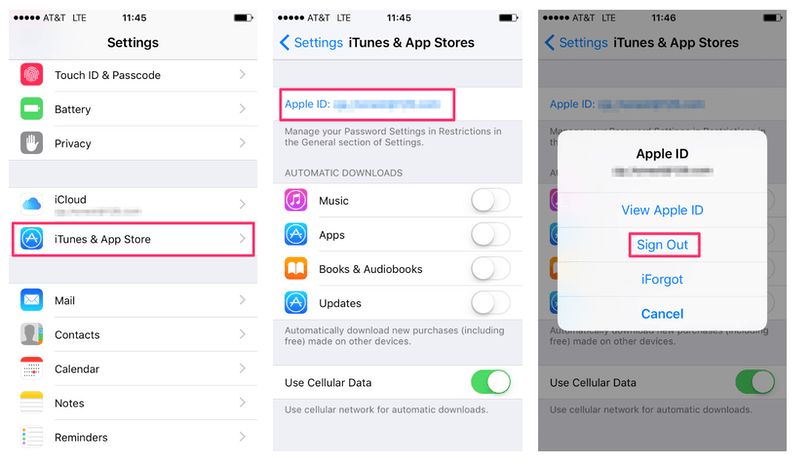
Mot de la fin
Ce guide de dépannage vous a-t-il été utile ?
J’espère que vous avez résolu le problème de l’avertissement de stockage presque plein de l’iPhone, qui peut être ennuyeux et vous ne pouvez pas prendre de nouvelles photos ou télécharger des applications.
Comme je l’ai dit, de nos jours, l’espace de stockage de l’iPhone est précieux car il se remplit beaucoup plus vite qu’avant.
Si vous utilisez toujours un iPhone de 16 Go, vous pourriez remplir l’espace disque en quelques jours ou semaines.
Même avec le dernier iPhone 7, 32 Go n’est pas suffisant – voir cet article de CNET auquel Jason Cipriani a contribué et dans lequel il dit "que l’iPhone de 16 Go repose en paix"…funny but true.